Comment parcourir en mode texte uniquement dans Chrome / Moziila
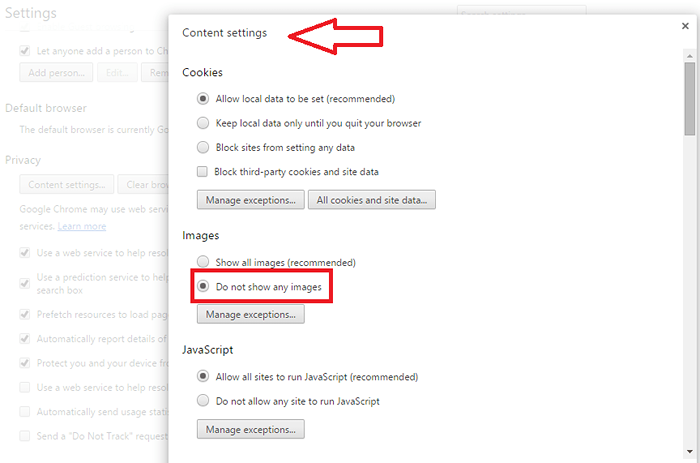
- 5015
- 1609
- Maxence Arnaud
Comment parcourir l'image gratuite:- Chaque fois que vous naviguez sur le Web, il est évident que vous rencontrez de nombreuses images.Mais tous ne seront pas tout aussi essentiels pour vous.Vous ignorez souvent la plupart d'entre eux.Les images qui sont chargées automatiquement dans les navigateurs, consomment beaucoup de bande passante et ajoutent à une grande partie du trafic réseau, ce qui n'est pas très souhaitable. Cela aide également à parcourir plus rapidement le Web. Vous pouvez arrêter le chargement automatique dans divers navigateurs couramment utilisés comme Chrome, Firefox, etc.
Ainsi, laissez-nous vous amener aux options sur lesquelles vous devez basculer, pour permettre le but.
Si Chrome est le navigateur de votre choix, alors parcourez les étapes mentionnées ci-dessous.
Lisez également: 12 BROWNSEURS DE TEXTE SEULEMENT pour les connexions Internet lentes
Comment désactiver les images et activer le mode de texte uniquement dans Chrome
Étape 1: ouvrir Chrome Navigateur.
Étape 2 - Allez à chrome: // Paramètres / Contenu de la barre d'adresse.
Étape 3 - Maintenant, cliquez sur Images.
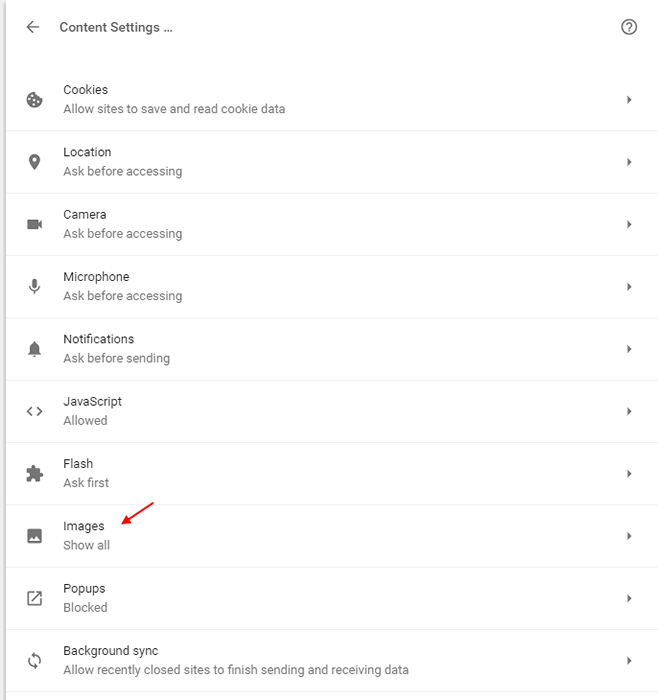
Étape 5 - Maintenant, sélectionnez Ne permettez pas aux sites d'afficher des images option.

C'est ça. Maintenant, continuez et parcourez n'importe quel site Web en mode d'image gratuit ou mode de texte uniquement dans Chrome Browser.
Comment désactiver les images et activer le mode de texte uniquement dans Mozilla Firefox
Étape 1:
Ouvrez le navigateur Firefox et saisissez la barre d'adresse, À propos: configuration
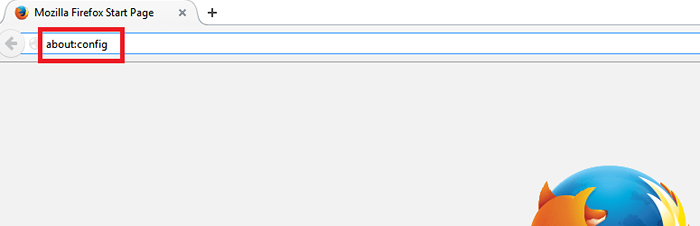
Étape 2:
Une fenêtre de message nous apparaît concernant votre garantie.Acceptez le message afin de passer à la page Paramètres.
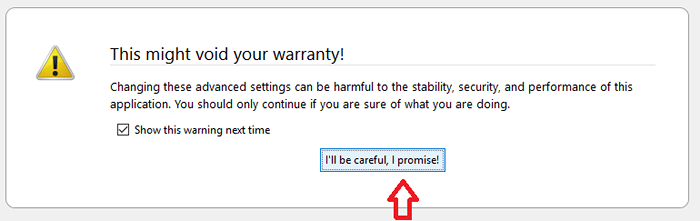
Étape 3:
La page Paramètres contient désormais une série d'options que vous pouvez modifier.
Juste rechercher autorisation.défaut.image dans la barre de recherche.
Étape 4 - Faites juste un double cliquer et modifier la valeur à 2 Pour bloquer toutes les images.
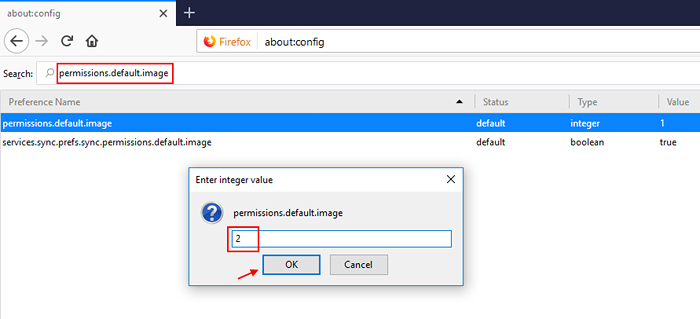
Étape 5:
Ouvrir maintenant n'importe quelle page Web et vous verrez que les images ne sont pas chargées automatiquement.
J'espère que cela vous a été utile. Maintenant, dépêchez-vous pour sauver votre bande passante et profitez de la navigation rapide!
- « Comment masquer certaines images sur le téléphone Android sans aucune application
- Comment démarrer le jeu d'échecs caché dans l'application Facebook Messenger »

